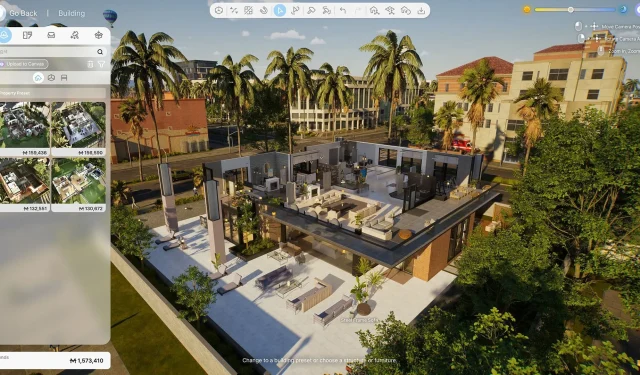
Inzoi の発売以来、プレイヤーはこの魅力的なシミュレーターで理想の生活を作り上げることに熱中してきました。このゲームで最も人気のある機能の 1 つはビルド モードです。このモードでは、ユーザーは最初から幅広いカスタマイズ オプションを備えた複雑なドールハウスを構築できます。
Inzoi のビルドモードにアクセスする
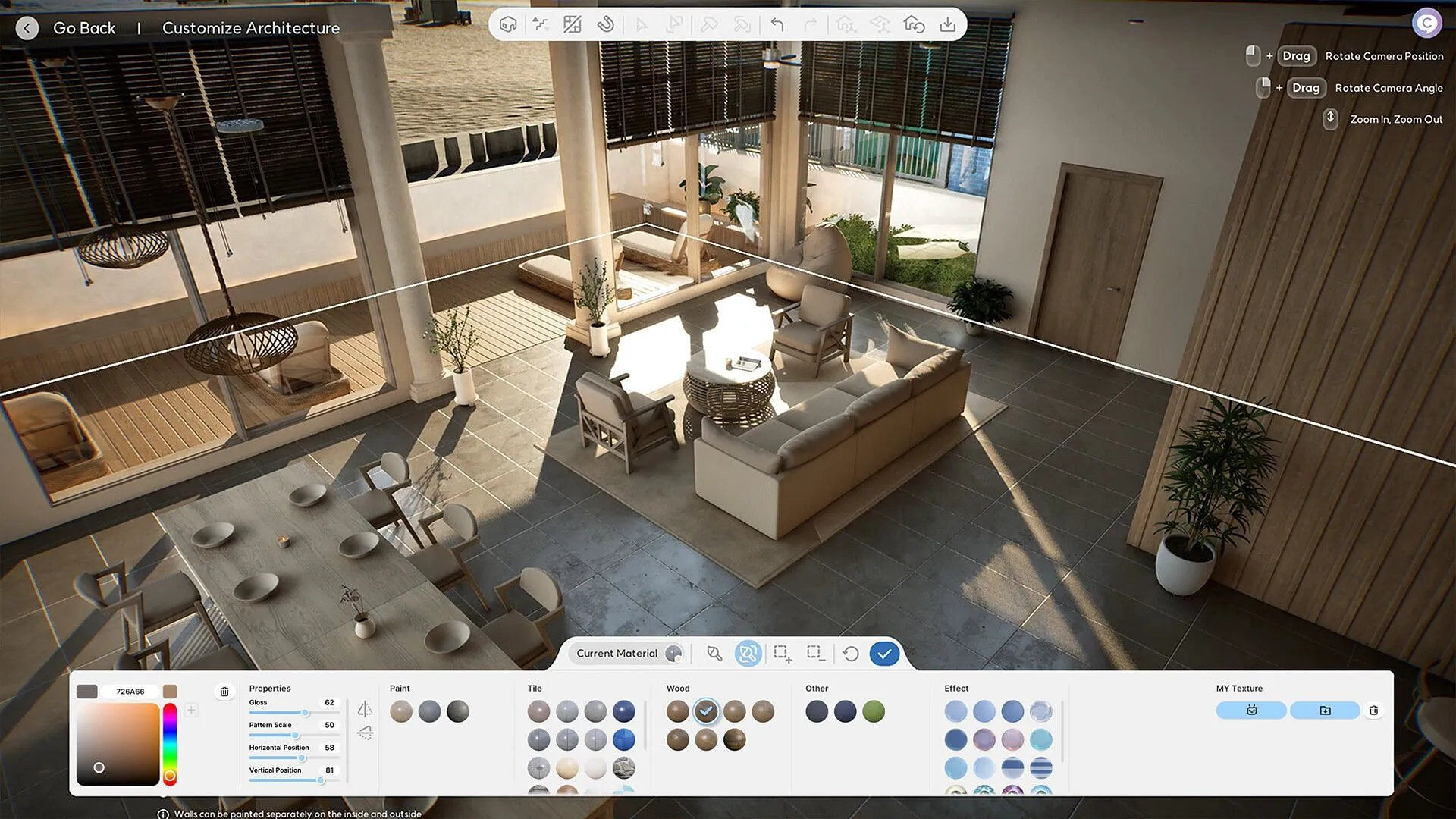
ビルド モードを有効にするには、画面の右下にある対応するアイコンをクリックするだけです。または、キーボードの「I」キーを押して、よりすばやくアクセスすることもできます。ビルド体験を向上させるために、次のコントロールに慣れてください。
- 左クリック:選択してドラッグ (調整)
- 右クリック:右に回転
- Altキー:自由な配置または微調整
- Shiftキー:連続配置
- Zキー:左回転
- Cキー:右回転
- Escキー:選択解除またはキャンセル
- Delete キー:オブジェクトを削除
- Page Up: 1 階上がる
- Page Down: 1 階下へ
C キーまたは Z キー (またはマウスの右ボタン) を使用してオブジェクトを回転すると、オブジェクトは 45 度回転します。回転中に Alt キーを押すと、正確な配置のために微調整できます。
Inzoiのビルドモードのカテゴリーを探索する

1) プリセットの作成
このセクションでは、インスピレーションを求めている人や、独創的なデザインを考案するのに苦労している人のために、事前に設計された物件のコレクションを提供しています。建物のプリセット カテゴリには次のものが含まれます。
- プロパティプリセット
- 部屋のプリセット
- 家具プリセット
特に、ルームプリセット カテゴリには、キッチン、ベッドルーム、リビングルームなどの特定のスペースを作成できるサブカテゴリがあります。
2) 建物のコンポーネント
このタブでは、窓、ドア、壁などの個々の建物要素を見つけることができ、好みに応じて不動産構造をカスタマイズできます。利用可能なカテゴリは次のとおりです。
- 家
- 外観
ビルディングプリセットと同様に、このセクションにも、特定の個々のピースの作成を容易にするサブカテゴリが含まれています。
3) 家具の選択
このカテゴリでは、さまざまなアイテムで物件を装飾できます。整理された構造には、キッチンや寝室などのさまざまな部屋のカテゴリがあり、オプションの検索が簡単になります。家具のカテゴリは次のとおりです。
- 寝室
- リビングルーム
- 台所
- バスルーム
- 家
- オフィス
- 趣味
- 屋外
- 社交イベント
- 他の
各サブカテゴリには、ご自宅に合わせてカスタマイズされたソファ、テーブル、椅子などの必須の家具が含まれています。
4) クラフト機能
このオプションでは、デザインを変更してパーソナライズされた家具を作成できます。興味深い機能として、画像をアップロードし、ゲーム内の 3D プリンターを使用して、アップロードした画像からインスピレーションを得たオブジェクトを製造できます。クラフトのカテゴリには次のものがあります。
- 3Dプリンター
- カスタム家具
5)色と素材を編集する
さらにカスタマイズしたい場合は、Inzoi では既存の家具の色や質感を調整するオプションが用意されています。この機能はクラフトとは異なり、アイテムをゼロから作成するのではなく、外観を変更することだけに重点を置いている点に注意してください。




コメントを残す ▼